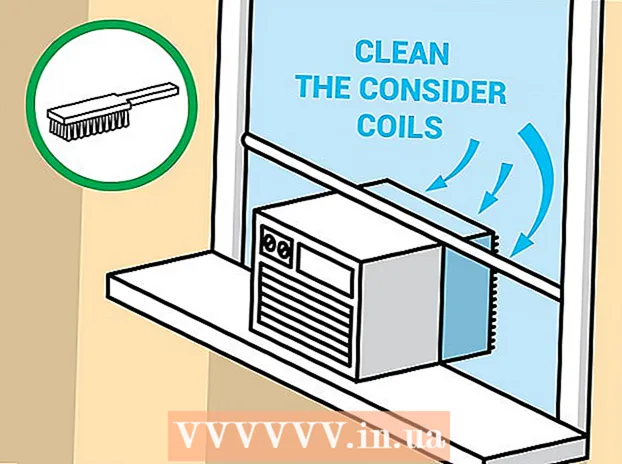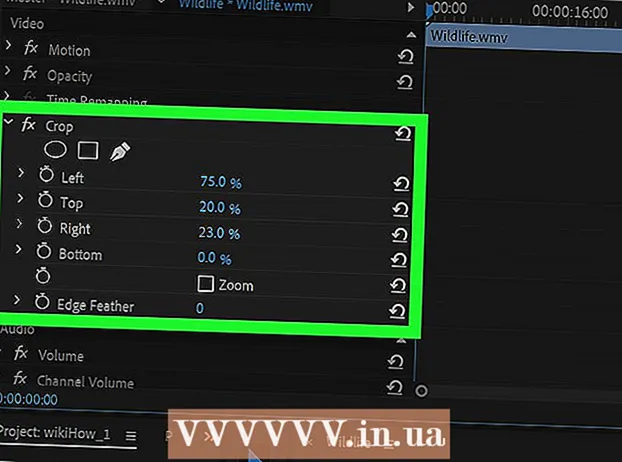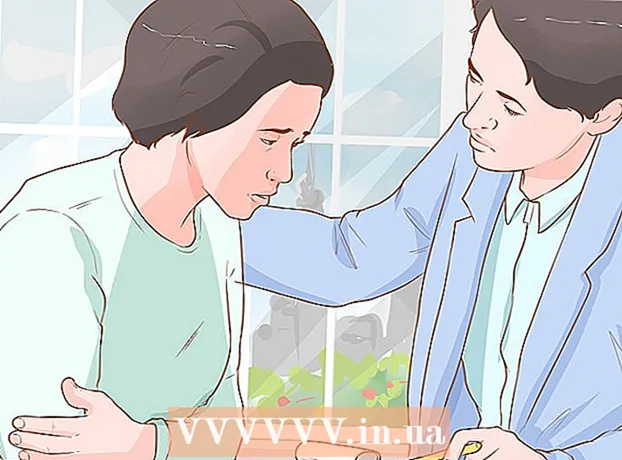Schrijver:
John Stephens
Datum Van Creatie:
23 Januari 2021
Updatedatum:
1 Juli- 2024

Inhoud
Ubuntu is een populair formaat van het Linux-besturingssysteem. Het is volledig gratis en werkt op vrijwel elke computer. In het volgende artikel wordt uitgelegd hoe u Ubuntu installeert vanaf een cd of Windows-installatieprogramma.
Stappen
Methode 1 van 2: installeren met cd / dvd
Download het Ubuntu ISO-bestand. U kunt het bestand downloaden van de website van Ubuntu. Een ISO-bestand is een image-cd die voor gebruik moet worden gebrand. Er zijn twee opties op de Ubuntu-website (u kunt de originele cd kopen bij Ubuntu, die wordt geleverd in pakket 10):
- 14.04 LTS wordt nog steeds bijgewerkt en biedt technische ondersteuning. Het is van plan om ondersteuning te blijven bieden tot april 2019. Deze optie biedt de hoogste compatibiliteit met de hardware van de machine.

- Ubuntu-integratie (niet uitgebracht) 14.10, 15.04 en 15.10 worden geleverd met beperkte ondersteuning. Ze hebben de nieuwste functionaliteit, maar zijn niet noodzakelijk volledig compatibel met alle hardware. Deze versies zijn gericht op ervaren gebruikers van het Linux-besturingssysteem.

- Als u Windows 8- of UEFI-firmware gebruikt, download dan de 64-bits versie van Ubuntu. Oudere computers moeten de 32-bits versie downloaden.

- 14.04 LTS wordt nog steeds bijgewerkt en biedt technische ondersteuning. Het is van plan om ondersteuning te blijven bieden tot april 2019. Deze optie biedt de hoogste compatibiliteit met de hardware van de machine.
Brand ISO-bestand. Open de brandsoftware. Er is een verscheidenheid aan software waarmee u gratis of tegen betaling ISO-bestanden op cd / dvd kunt branden.
- Windows 7, 8 en Mac OS X kunnen volledige ISO-bestanden op schijf branden zonder extra software te downloaden.

- Windows 7, 8 en Mac OS X kunnen volledige ISO-bestanden op schijf branden zonder extra software te downloaden.
Start op vanaf schijf. Na het branden moet u opnieuw opstarten en ervoor kiezen om vanaf schijf op te starten. U kunt de voorkeuren wijzigen door op de Setup-toets te drukken wanneer de computer opstart. Dit zijn de toetsen F12, F2 of Del.
Probeer Ubuntu voordat u installeert. Na het opstarten vanaf schijf, ziet u de optie om Ubuntu zonder installatie te proberen. Het besturingssysteem wordt vanaf schijf uitgevoerd en u kunt de interface verkennen.
- Open de map Sjablonen om de bestandsindeling van Ubuntu te zien en het besturingssysteem te verkennen.

- Open na het experimenteren het installatiebestand op uw bureaublad.

- Open de map Sjablonen om de bestandsindeling van Ubuntu te zien en het besturingssysteem te verkennen.
Installeer Ubuntu. Er is minimaal 4,5 GB vrij computergeheugen vereist. U moet meer ruimte overlaten als u programma's wilt installeren en bestanden wilt maken. Als u op een laptop installeert, vergeet dan niet om deze aan te sluiten om de computer op te laden, omdat het installatieproces meer batterij verbruikt dan normaal.
- Selecteer het dialoogvenster "Updates automatisch downloaden" en "Deze software van derden installeren". Met de middleware kunt u mp3- en flash-videobestanden openen (zoals YouTube).

- Selecteer het dialoogvenster "Updates automatisch downloaden" en "Deze software van derden installeren". Met de middleware kunt u mp3- en flash-videobestanden openen (zoals YouTube).
Breng een draadloze verbinding tot stand. Als de computer niet met het netwerk is verbonden, kunt u de draadloze verbinding in de volgende stap configureren.
- Als u in de vorige stap geen verbinding had met het netwerk, druk dan op de knop Terug nadat u de netwerkverbinding hebt ingesteld om de automatische updatemodus te activeren.
- Selecteer de methode om met het huidige besturingssysteem om te gaan. Als u Windows gebruikt, kunt u een van de twee manieren kiezen: parallel de twee besturingssystemen installeren of Windows vervangen door Ubuntu.
- Als u ervoor kiest om parallel met de oude versie van Windows te installeren, moet u het besturingssysteem kiezen elke keer dat u uw computer opnieuw opstart. Windows-programma's en bestanden blijven behouden.

- Als u Windows vervangt door Ubuntu, worden alle Windows-bestanden, documenten en programma's verwijderd.

- Als u ervoor kiest om parallel met de oude versie van Windows te installeren, moet u het besturingssysteem kiezen elke keer dat u uw computer opnieuw opstart. Windows-programma's en bestanden blijven behouden.
Stel de partitiegrootte in. Als u twee besturingssystemen parallel installeert, kunt u de schuifregelaar gebruiken om de ruimte voor Ubuntu aan te passen. Houd er rekening mee dat Ubuntu na installatie ongeveer 4,5 GB in beslag neemt, dus u moet meer vrije ruimte vrijmaken voor programma's en bestanden.
- Selecteer Nu installeren nadat u de installatie hebt ingesteld.

- Selecteer Nu installeren nadat u de installatie hebt ingesteld.
Kies een locatie. Dit gebeurt automatisch als er een netwerkverbinding beschikbaar is. Bevestig de bijbehorende tijdzone en selecteer vervolgens de knop Doorgaan.
Stel de toetsenbordinterface in. U moet een van de vele beschikbare opties in de lijst selecteren of de knop Toetsenbordindeling detecteren selecteren zodat Ubuntu automatisch het juiste thema kiest.
Voer uw inloggegevens in. Voer uw naam, computernaam (de naam die zichtbaar is op het netwerk) in, kies een gebruikersnaam en wachtwoord. U kunt Ubuntu automatisch laten inloggen of bij het opstarten om een gebruikersnaam en wachtwoord vragen.
Wacht tot de installatie is voltooid. Nadat u uw inloggegevens heeft gekozen, is de installatie voltooid. Tijdens de installatie verschijnen tips voor het gebruik van Ubuntu op het scherm. Als u klaar bent, wordt u gevraagd om uw computer opnieuw op te starten en moet Ubuntu beginnen te werken. advertentie
Methode 2 van 2: Windows Installer
Download het installatieprogramma van de Ubuntu-website. Selecteer, afhankelijk van de gebruikte browser, Uitvoeren, Opslaan of Openen. Windows Installer is niet compatibel met Windows 8, dus u moet methode 1 gebruiken.
- De Windows Installer zal Ubuntu parallel met Windows installeren. Bestanden en programma's worden niet beïnvloed. Wanneer u uw computer opnieuw opstart, kunt u kiezen welk besturingssysteem u wilt gebruiken.

- De Windows Installer zal Ubuntu parallel met Windows installeren. Bestanden en programma's worden niet beïnvloed. Wanneer u uw computer opnieuw opstart, kunt u kiezen welk besturingssysteem u wilt gebruiken.
Kies een gebruikersnaam en wachtwoord. Nadat u het installatieprogramma heeft uitgevoerd, ziet u het configuratiemenu. Kies een gebruikersnaam en wachtwoord voor Ubuntu.
- U kunt de hoeveelheid Ubuntu-installatie aanpassen. De grotere capaciteit geeft het Linux-besturingssysteem meer ruimte om programma's en bestanden te installeren, maar het neemt Windows-ruimte in beslag.

- U kunt Desktop-omgeving kiezen. Veel voorkomende opties zijn als volgt:

- Ubuntu (meest populair) is Uniek, een unieke en intuïtieve desktopomgeving.
- Kubuntu heeft KDE vergelijkbaar met Windows.
- Xubuntu gebruikt Xface, snelheid is sneller en beter voor computers die 2-3 jaar zijn gebruikt.
- Lubuntu maakt gebruik van LXDE, geschikt voor computers met een lange levensduur of netbooks met slechts 512 MB RAM.
- U kunt de hoeveelheid Ubuntu-installatie aanpassen. De grotere capaciteit geeft het Linux-besturingssysteem meer ruimte om programma's en bestanden te installeren, maar het neemt Windows-ruimte in beslag.
Selecteer Installeren om te beginnen. Het installatieprogramma gaat verder met het downloaden van de bestanden die nodig zijn om Ubuntu op de computer te installeren. De installatie gebeurt automatisch.
- Het downloadinterval van het bestand hangt voornamelijk af van de netwerksnelheid. U kunt uw computer nog steeds gebruiken terwijl u het bestand downloadt.

- Het downloadinterval van het bestand hangt voornamelijk af van de netwerksnelheid. U kunt uw computer nog steeds gebruiken terwijl u het bestand downloadt.
Herstart de computer. Als u klaar bent, krijgt u de mogelijkheid om nu of later opnieuw op te starten. Bij het opnieuw opstarten zou u een nieuw menu moeten zien voordat Windows start, zodat u kunt kiezen tussen Windows en Ubuntu. advertentie
Advies
- Vergeet niet een back-up te maken van alle persoonlijke gegevens (foto's, documenten, favorieten, instellingen, enz.) Voordat u gaat installeren.
- Hoewel Ubuntu met veel software wordt geleverd, moet u Flash nog steeds zelf downloaden met behulp van de Ubuntu-softwarebronnen in het menu Toepassingen.
- Als u uw computer zo instelt om parallel op te starten, ziet u een menu wanneer u de computer aanzet, waarin u wordt gevraagd het besturingssysteem te kiezen dat u wilt gebruiken. Als u niet kiest, selecteert de computer het besturingssysteem van bovenaf.
- Word lid van de gemeenschap http://www.ubuntuforums.org voor meer ondersteuning.
- Het is een goed idee om Ubuntu vanaf een cd uit te voeren, aangezien het besturingssysteem efficiënter op de computer zal werken.
- U moet uw computer hebben geïnstalleerd om commerciële dvd's te bekijken. U kunt de instructies bekijken op de Ubuntu-forums en blogs.
- Als u de schijf op Ubuntu wilt testen, hoeft u deze niet te installeren. U kunt een live-cd testen op Ubuntu, het besturingssysteem dat vanaf de cd is geïnstalleerd. U kunt testen als virtueel besturingssysteem.
- Voer de installatie uit op een bekabelde netwerkverbinding. Het draadloze netwerk is mogelijk instabiel als er geen stuurprogramma's op de netwerkkaart zijn geïnstalleerd.
- Probeer de LTS-versie als u commerciële ondersteuning wilt kopen.
- Als u een laptop met Wi-Fi hebt, test u Ubuntu op cd voordat u met de installatie begint om te controleren of de Wi-Fi-adapter werkt. Als dit niet het geval is, kijk dan op de Ubuntu-forums om te zien hoe u Wi-Fi op uw computer inschakelt. U kunt de computer vervolgens op het bekabelde netwerk aansluiten en de online instructies volgen.
Waarschuwing
- Hoewel er geen virussen of beveiligingslekken snel worden hersteld, is Linux veel veiliger dan Windows. Als u een kritiek systeem beheert, is het belangrijkste dat u patches tijdig uitvoert en de beveiliging verbetert. Linux kan niet in alle gevallen de redder in nood zijn.
- Controleer of uw systeem voldoet aan de minimale vereisten voor het besturingssysteem.Deze stap is alleen van toepassing op oudere computers. Als de computer Windows XP kan draaien, kan deze volledig werken met Ubuntu.
Wat je nodig hebt
- Een rekenmachine met
- Minimaal 256 MB RAM (aanbevolen)
- 7 GB harde schijf of meer
- Cd-station om het ISO-bestand op een schijf te branden, of een gratis Ubuntu-cd van https://shipit.ubuntu.com/.